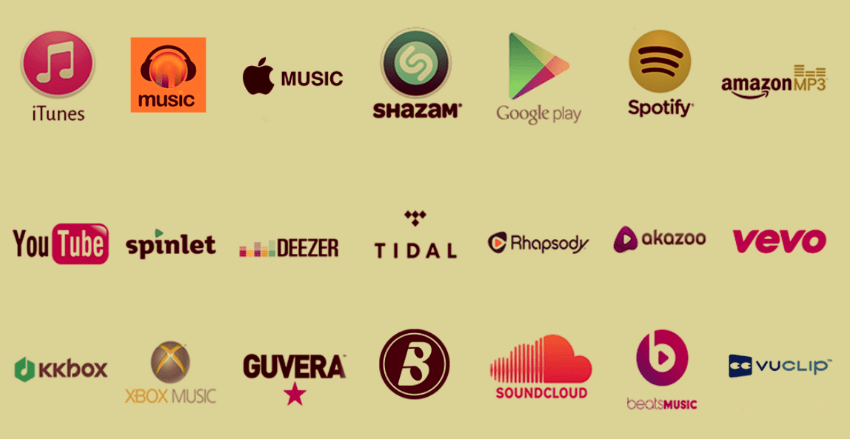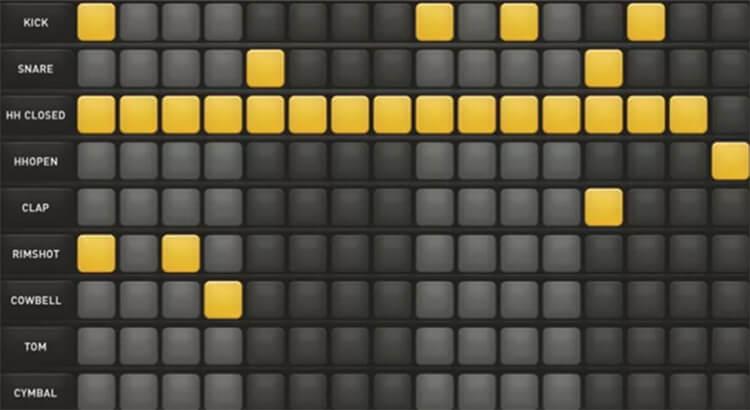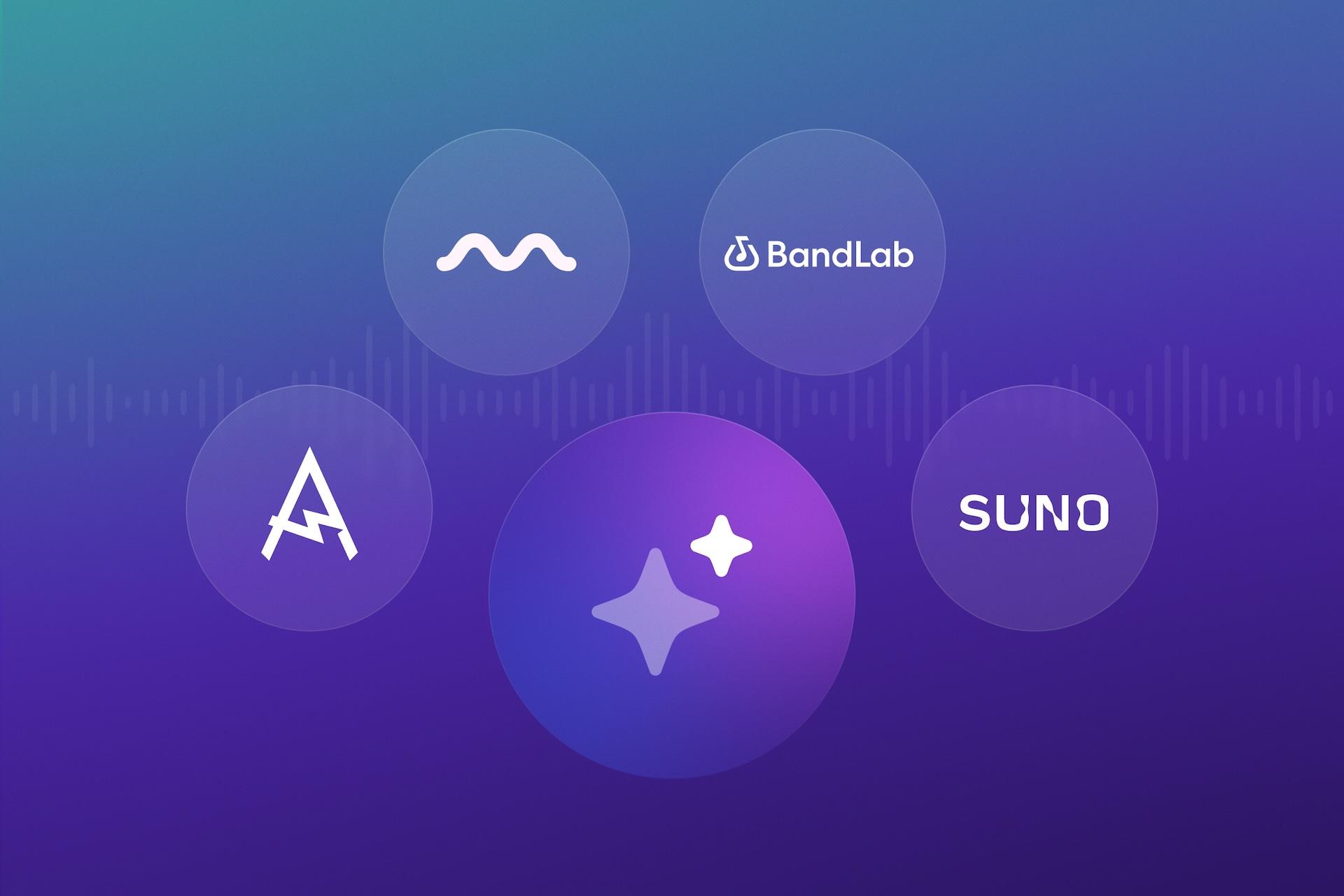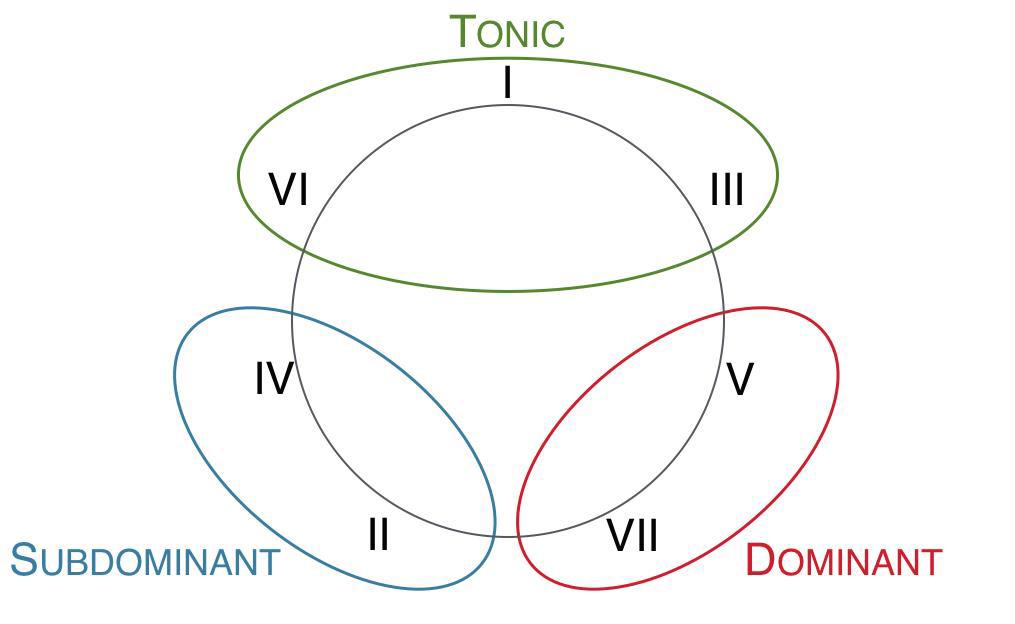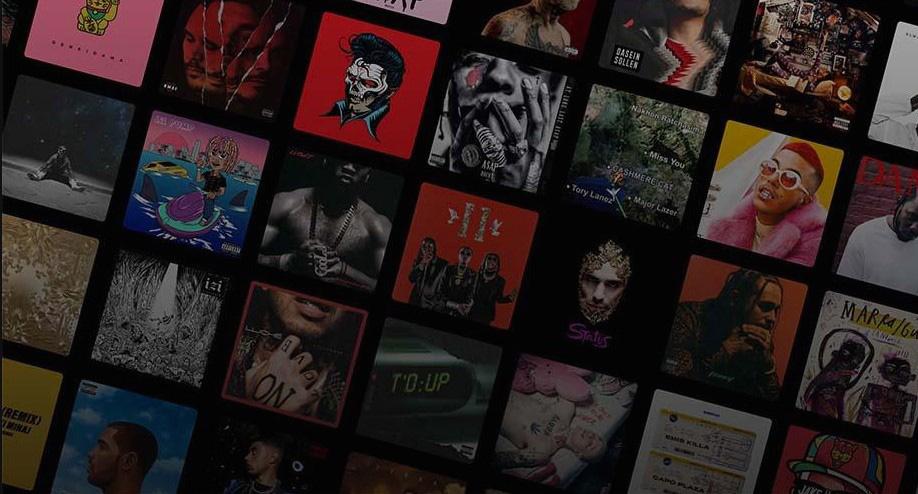5 طرق وأدوات لبدء أغنية في Amped Studio

إذا كنت جديدًا في صناعة الموسيقى الرقمية أو منتجًا متمرسًا يفتقر حاليًا إلى الإلهام، فهناك 5 طرق يمكنك من خلالها بدء جهودك لإنشاء أغنية في Amped Studio.
- JamGrid;
- مساعد الذكاء الاصطناعي؛
- ميدي سونغ ستارتر؛
- المشروع التجريبي؛
- وتر الخالق.
في هذه المقالة، سنشرح بإيجاز كيفية استخدام هذه الميزات للبدء، بغض النظر عن خبرتك في استخدام Amped Studio أو إنتاج الموسيقى باستخدام الكمبيوتر. سأستعرض الطرق الأساسية لاستخدام كل ميزة، ولكن ستجد معلومات أكثر تفصيلًا عنها في قسم دروس الفيديو.
جامغريد
JamGrid هو تطبيق داخل Amped Studio يحتوي على حلقات على لوحات المفاتيح. وهي عبارة عن مجموعات بناء مصممة بحيث تعمل جميع لوحات المفاتيح وفقًا للنغمة والإيقاع. لتشغيل JamGrid، انقر على أيقونة JamGrid الموضحة أدناه:

يمكنك إضافة مجموعة أدوات جديدة في القائمة المنسدلة في قائمة JamGrid وتتوفر الملفات أيضًا في مكتبة الصوت ضمن مجلد JamGrid. انقر على لوحة وسوف تتكرر اللوحة ويمكنك تشغيل منصات متعددة لسماع ما تريد. عندما تكون جاهزًا، يمكنك النقر فوق تسجيل وإضافة الأجزاء التي تريدها. تتم إضافة كل لوحة على مسار منفصل اعتمادًا على وقت النقر عليها في المخطط الزمني.
يمكنك التنقل أو تعديل الملفات المسجلة بعد ذلك بما يناسبك بعد التسجيل. بمجرد الانتهاء يمكنك إضافة ملفات وتأثيرات أخرى وإضافة صوتك. طريقة رائعة للبدء بسرعة في الاستوديو!
مساعد الذكاء الاصطناعي
إذا كنت تبحث عن الإلهام أو تواجه مشكلة في بدء أغنية، فجرّب AI Production Assistant. قم بتشغيل AI Assistant وحدد النوع وBPM (Tempo) والطول وسيقدم AI Assistant أغنية أساسية في مسارات فردية. يمكنك استخدام الأغنية بأكملها أو جزء منها، مثل خط الجهير فقط.

نوعان مختلفان للاختيار من بينهما، النتائج عبارة عن ملفات صوتية منسقة فقط للحصول على نتائج رائعة.

إذا وجدت جزء أو أجزاء أعجبتك يمكنك حذف المقاطع الأخرى وبدء الأغنية بما تريد. لذا، في هذا المثال، إذا أحببت الجهير ولكن لا شيء آخر، فيمكنني إضافة حلقة طبلة من المكتبة أو إنشاء جزء الطبلة الخاص بي من شبكة محرر الطبل وDrumpler. كل مطالبة في AI Assistant ستؤدي إلى نتيجة مختلفة. مصدر بداية رائع مع 12 نوعًا معاصرًا مختلفًا.
يُنتج الذكاء الاصطناعي الحلقات بمستوى صوت واحد، لذا تذكر التحقق من مستويات مختلفة للحصول على صوت أفضل.

بدايات أغنية ميدي
للوصول إلى Midi Song Starter، انقر فوق الفئة في شاشة البداية:

ستظهر أغنية Midi Song Starters عشوائية عند الطلب في ترتيب مشروع صغير مكون من 16 شريطًا لملفات midi سيتم تحديد الآلات. هناك العديد من الخيارات لاستخدام ملفات midi لتأليف أغنية، حيث يمكنك تغيير أي ملاحظة أو وقت أو أداة موسيقية وما إلى ذلك.

سيتم تعيين الأداة الافتراضية المستخدمة تلقائيًا. انقر نقرًا مزدوجًا على المسار المحدد للوصول إلى محرر الملاحظات إذا كنت ترغب في تغيير أي شيء.

انقر نقرًا مزدوجًا على المنطقة (الكتلة المميزة في المسار) وسيفتح محرر الملاحظات مباشرةً في المنطقة المحددة. هنا يمكنك تغيير الملاحظات أو إضافتها أو حذفها.

سيقوم مساعد الذكاء الاصطناعي بإنشاء مسار من الحلقات الصوتية في شكل ترتيب:

إذا وجدت جزء أو أجزاء أعجبتك يمكنك حذف المقاطع الأخرى وبدء الأغنية بما تريد. لذا، في هذا المثال، إذا أحببت الجهير ولكن لا شيء آخر، فيمكنني إضافة حلقة طبلة من المكتبة أو إنشاء جزء الطبلة الخاص بي من شبكة محرر الطبل وDrumpler. كل مطالبة في AI Assistant ستؤدي إلى نتيجة مختلفة. مصدر بداية رائع مع 12 نوعًا معاصرًا مختلفًا.
المشاريع التجريبية
للولوج إلى مشروع في Amped Studio انتقل إلى مكتبة الصوت وتحت مجلد Demp Projects، وجه المؤشر إلى مجلد ملف وانقر بزر الماوس الأيمن واضغط على Open Project، سيعمل المشروع في Amped Studio!

افتح ساسامي! مشروع جاهز للعمل عليه أو استخدامه أو تحليله.

والملفات الفردية في المشروع متوفرة بشكل منفصل في المجلد.

منشئ الوتر
انقر بزر الماوس الأيمن على أي مسار فارغ لفتح محرر الملاحظات أو انقر على أيقونة المحرر في الجانب الأيمن السفلي - عندما يكون محرر الملاحظات مفتوحًا، تحقق من Chord Creator لتنشيطه.

بمجرد فتحه، اضغط على مربع الوتر وسيتم تشغيل الوتر المحدد باستخدام أداة افتراضية - ولكن يمكنك تغيير ذلك. ضرب الوتر التالي للمضي قدما.

يمكنك تحديد تتابعات الوتر المعدة مسبقًا ومن ثم يمكنك أيضًا تغيير إيقاع الأوتار.

ثم يمكنك إضافة حلقة طبلة أو خط جهير لبدء المسار.
كل هذه الأدوات يجب أن تكون قادرًا على بدء مقطوعة موسيقية أو مشروع و/أو المساعدة في تعلم كيفية صنع الموسيقى الرقمية.